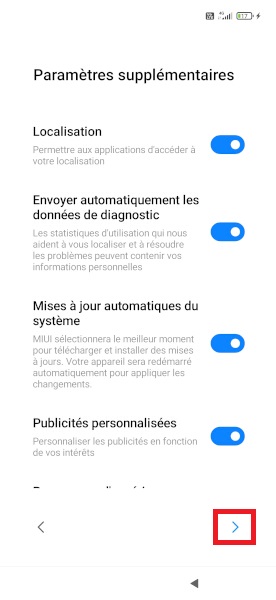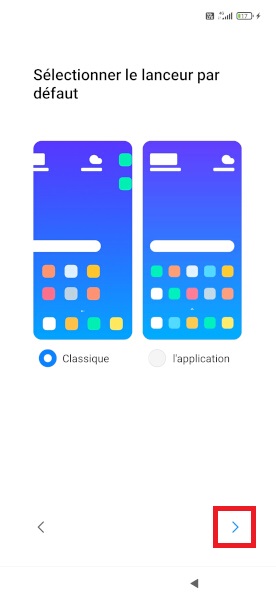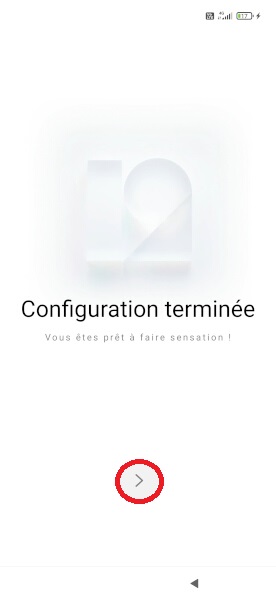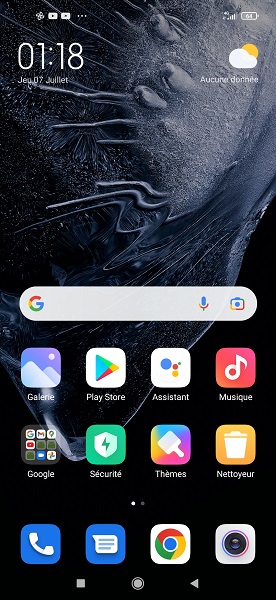Assistant de démarrage Xiaomi 11T
Vous venez d’acheter votre Xiaomi 11T, vous devez impérativement passer par l’assistant de démarrage.
L’assistant du Xiaomi 11T vous aidera à configurer les étapes de votre smartphone.
Commencez par choisir la langue et acceptez les différentes conditions.
Ensuite, vous pourrez connecter votre Wi-Fi, créer un code de verrouillage, renseigner vos données ainsi que votre compte Google.
Langues & Conditions
- Appuyez sur la flèche pour commencer.
- Sélectionnez la langue pour votre Xiaomi, puis appuyez sur la fléche.
- Ensuite, sélectionnez la région, puis appuyez sur la fléche.
Accepter les conditions
- Cochez la case « j’ai lu », puis la flèche.
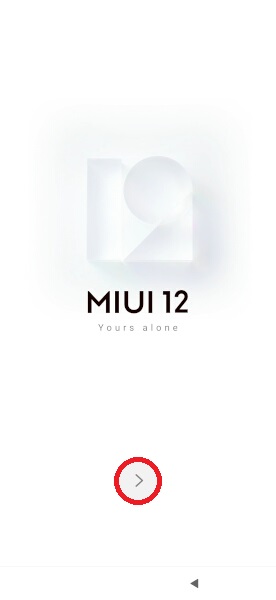
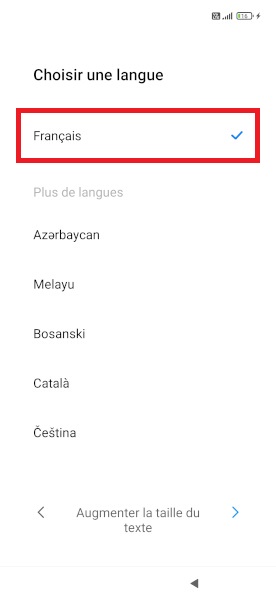

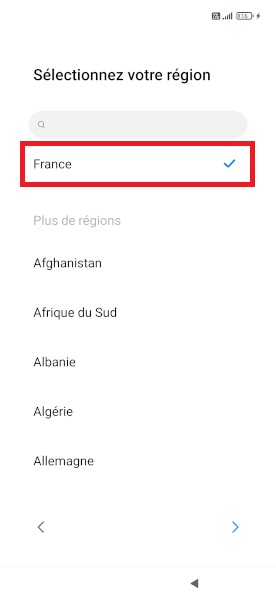
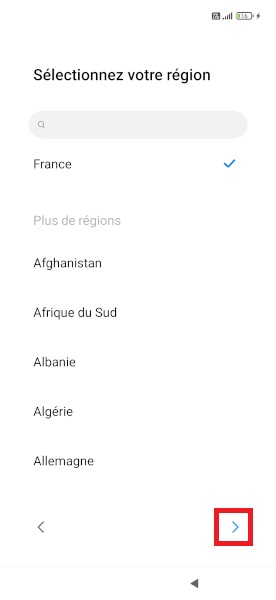

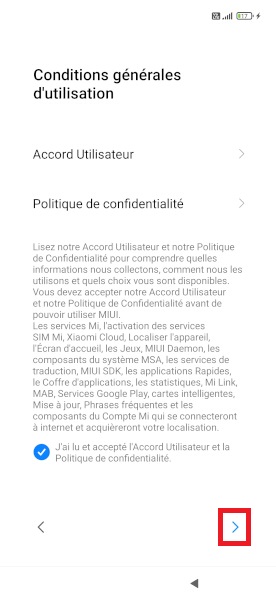
Wi-Fi :
- Connectez vous à votre réseau Wi-Fi si vous le souhaitez.
- Indiquez le mot de passe.
- Sinon, appuyez sur ignorer.
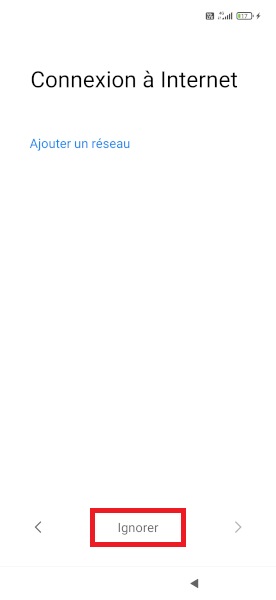
Copier vos données :
- Vous pouvez copier les données de votre ancien téléphone.
- Dans notre exemple nous avons sélectionné : ne pas copier
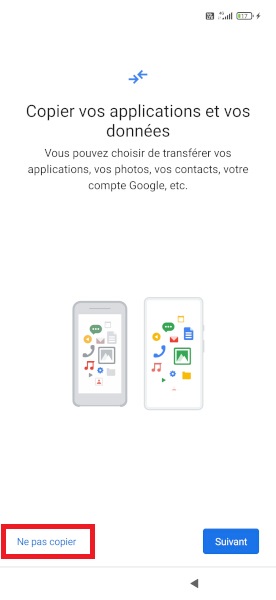
Compte Google :
- 3 choix possibles : Connexion, créer un compte, ignorer.
- Connexion : vous avez déjà un compte Gmail, indiquez votre adresse @gmail ou votre numéro de mobile rattaché au compte Google.
- Créer un compte : vous n’avez pas de compte Google, vous pouvez un créer un.
- Ignorer : vous souhaitez ne pas créer ou créer un compte Google plus tard.
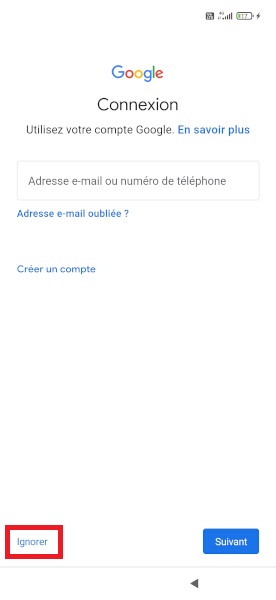
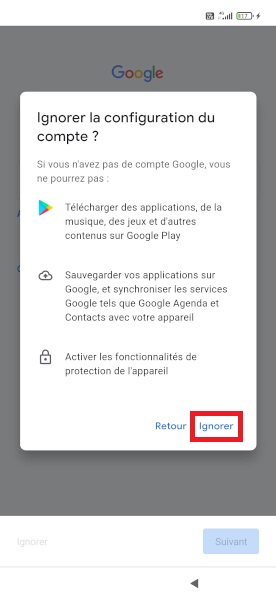
Services Google :
- Appuyez sur plus, plus, puis accepter.
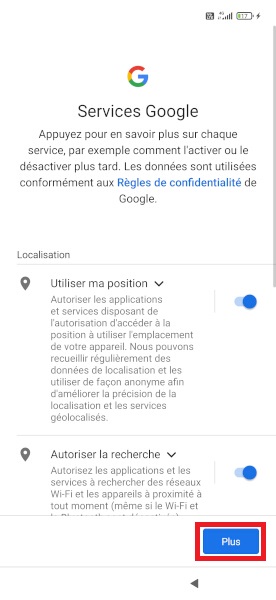
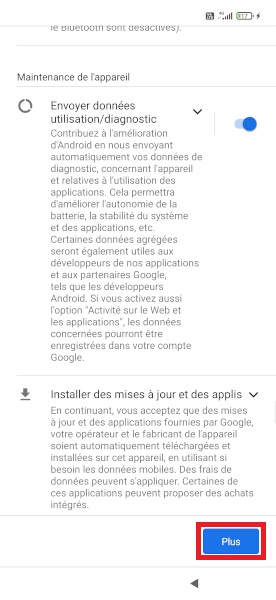
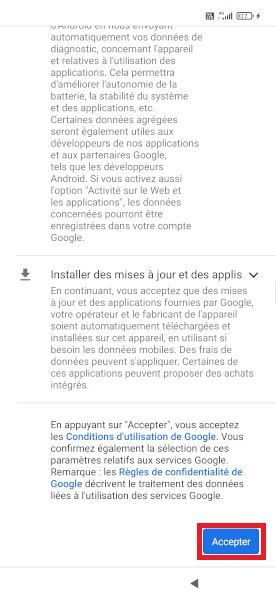
Choisir votre moteur de recherche et les applications:
- Choisissez le moteur de recherche par défaut, dans notre exemple : Google
- Ensuite, vous pouvez choisir des applications à installer au démarrage de votre Xiaomi.
- Décochez la case, puis OK.
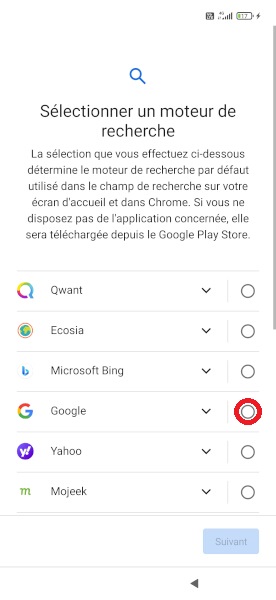
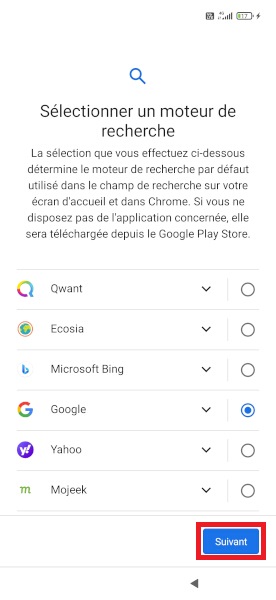
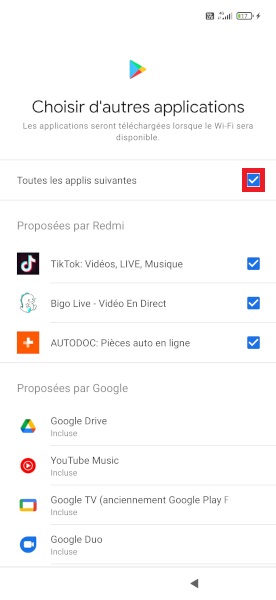
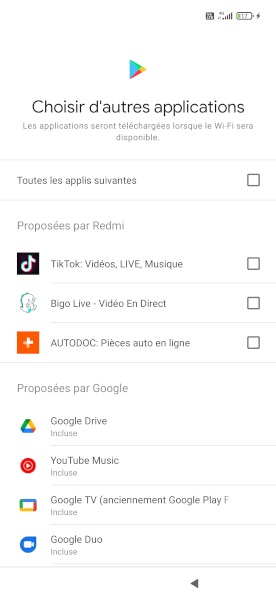
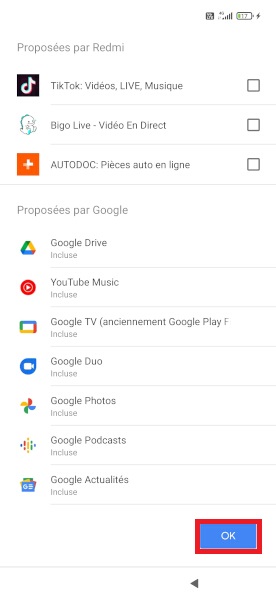
Compte Mi :
- Si vous avez déjà votre compte Xiaomi, vous pouvez le connecter sinon ,appuyez sur ignorer.
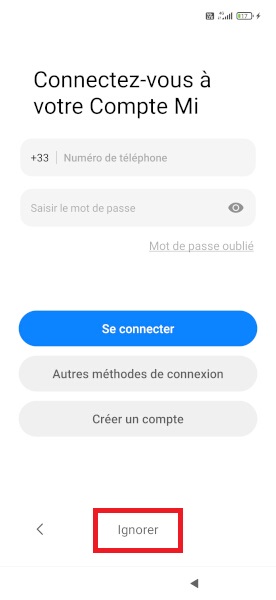
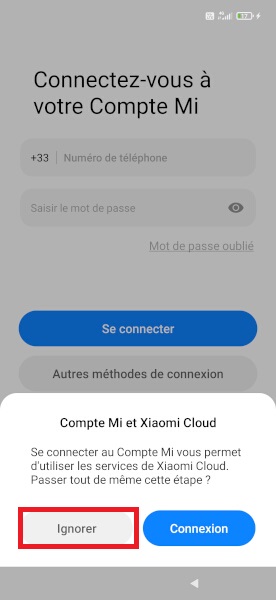
Protéger votre téléphone :
- Configurer une empreinte ou un écran de verrouillage uniquement.
- Ignorer cette étape.
Paramètres supplémentaires :
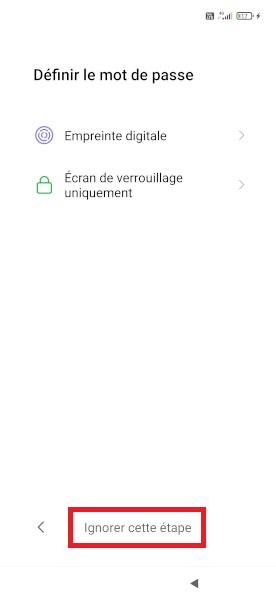
Terminer l’assistant de démarrage du Xiaomi 11T :
- Réglez vos paramètres, appuyez sur la flèche.
- Choisissez si vous souhaitez un tiroir d’application, puis la flèche.
- La configuration terminé.